
Obsah:
- Autor John Day [email protected].
- Public 2024-01-30 11:57.
- Naposledy zmenené 2025-01-23 15:05.


V časti 3 tejto série hodnotíme možnosti NVR pre Raspberry Pi aj pre počítač so systémom Windows. Vyskúšame operačný systém MotionEye na Raspberry Pi 3 a potom sa pozrieme na iSpy, čo je popredné riešenie s otvoreným zdrojom, dohľadom a zabezpečením videa.
Video vyššie vám dáva prehľad o tom, ako sa všetko spája, a taktiež testujeme kvalitu videa spolu s možnosťami detekcie pohybu. Odporúčam najskôr si to pozrieť a rozhodnúť sa, ktoré riešenie NVR bude pre vás najlepšie fungovať.
Krok 1: Vyhodnotenie systému MotionEye OS na Raspberry Pi



V predchádzajúcom príspevku sme už skontrolovali operačný systém MotionEye pomocou Pi Zero a nebol som s tým príliš spokojný, a tak som sa rozhodol tentokrát to vyskúšať s Pi 3. Prvým krokom bolo stiahnutie správneho obrázku na dosku a jeho následné nahratie na kartu microSD. Rozhodol som sa použiť káblové sieťové pripojenie, a tak som k svojmu smerovaču zapojil ethernetový kábel.
Potom som napájal dosku a čakal, kým sa pripojí k sieti. Na získanie IP adresy som použil skener AngryIP a potom som sa prihlásil pomocou IP adresy. Predvolené používateľské meno je „admin“a neexistuje žiadne heslo, takže sme sa dostali do systému MotionEye OS.
Krok 2: Testovanie fotoaparátov



Ďalším krokom bolo pridanie kamier a testovanie schopností detekcie pohybu. Rozhodol som sa použiť kameru RPi Zero a dosku ESP32-CAM, ktorú sme postavili v predchádzajúcich príspevkoch. Aby som pridal kameru RPi, musel som jednoducho vybrať možnosť sieťovej kamery, pridať adresu URL streamu a potom vybrať možnosť UDP. Dosková kamera ESP32-CAM nám poskytuje stream MJPEG, takže som musel vybrať možnosť MJPEG a pridať svoju IP adresu, aby fungovala. Len tak sme mali k dispozícii oba streamy.
Majte na pamäti, že motion Eye OS nemôže vykonávať detekciu pohybu, snímanie obrazu a nahrávanie videa pomocou streamu MJPEG, takže sme to mohli otestovať iba pomocou streamu RPi. Rozhodol som sa použiť predvolené nastavenie, pretože som nechcel preťažiť systém. Povolil som detekciu pohybu, nahrávanie filmov a zvýšil kvalitu snímania videa na 100%, pretože som chcel, aby bolo video zaznamenané v najvyššej možnej kvalite.
Môžete si pozrieť video, aby ste získali predstavu o tom, ako to fungovalo, ale v súhrne som s tým nebol príliš spokojný. Stream videa aj zachytené video mali viacero artefaktov a výsledky boli zlé. Možno budete môcť dosiahnuť lepší výkon pomocou streamu s nižším rozlíšením a nižšou snímkovou frekvenciou, ale nevidím zmysel mať takú bezpečnostnú kameru.
Tiež si nemyslím, že Raspberry PI má dostatočný výpočtový výkon na streamovanie viacerých kanálov videa HD a súčasne vykonáva detekciu pohybu, snímanie obrazu a nahrávanie videa. Skontroloval som niektoré ďalšie alternatívy, ale nebol som s nimi príliš spokojný a svoje zistenia som uviedol na obrázku. Ak chcete vybudovať monitorovací systém svojpomocne, odporučil by som vyskúšať ďalšiu možnosť.
Krok 3: Vyhodnotenie ISpy Connect



Ďalšou možnosťou, ktorú som sa rozhodol vyhodnotiť, bol iSpy Connect, ktorý tvrdí, že je popredným svetovým systémom video monitorovania s otvoreným zdrojom. Po vyskúšaní by som určite súhlasil!
Inštalácia bola jednoduchá, aj keď funguje iba v systéme Windows. Pridanie kamier bolo tiež jednoduché. Pri kamere RPi som prešiel na kartu FFMPEG, pridal som URL streamu a pre režim RTSP som vybral Auto. Úspešne sa pripojil k fotoaparátu a zobrazil stream. V prípade prúdu dosky ESP32-CAM som jednoducho musel zadať IP adresu na kartu MJPEG a tento video stream bol detegovaný rovnako rýchlo.
Celkovo oba streamy vyzerali vynikajúco, takže som sa nevedel dočkať, kedy vyskúšam možnosti detekcie pohybu a záznamu. Aj to bolo jednoduché: Nastavenia streamu som otvoril kliknutím na ikonu nastavení, ktorá sa zobrazila, keď som sa umiestnil nad stream. Jediné, čo som musel urobiť, bolo povoliť možnosť „nahrávať, keď je detekovaný pohyb“na karte Nahrávanie. iSpy môže vykonávať aj detekciu pohybu a záznam v streame ESP32-CAM MPJPEG, takže som to tiež povolil.
Akonáhle je detekovaný pohyb, videá sú zachytené a uložené na miesto v úložisku. Tiež sa zobrazujú v dolnom okne a je k nim prístup. Môžete tiež pravým tlačidlom myši kliknúť na stream a vybrať možnosť „Zobraziť súbory“, čím sa otvorí okno prieskumníka obsahujúce uložené súbory. Výkon streamov aj zaznamenaného videa bol vynikajúci a toto je skutočne niečo, čo môžete použiť ako NVR. Samotný softvér má veľa funkcií, a to tak pre streamy, ako aj pre samotnú aplikáciu, preto si prečítajte dokumentáciu, ak ho plánujete používať.
Takže takto môžete pridať NVR do vášho projektu domáceho dohľadu DIY. S displejom fotoaparátu, ktorý som postavil v predchádzajúcom videu, som viac ako spokojný a budem ho používať pre svoje potreby. To je k tomuto príspevku všetko. Ak máte radi projekty, ako je tento, zvážte podporu nás prihlásením sa na odber nášho kanála YouTube.
YouTube:
Ďakujem za čítanie!
Odporúča:
Prenosný solárny automatický sledovací systém: 9 krokov (s obrázkami)

Prenosný systém automatického sledovania slnečného žiarenia: Spoločnosť Medomyself je účastníkom programu Amazon Services LLC Associates Program, programu pridruženej reklamy, ktorého cieľom je poskytnúť webom prostriedky na získavanie poplatkov za inzerciu prostredníctvom reklamy a prepojenia s webom amazon.com od: Dave Weaver. Táto zostava je vyrobená s
Sledovací modul pre cyklistov: 5 krokov
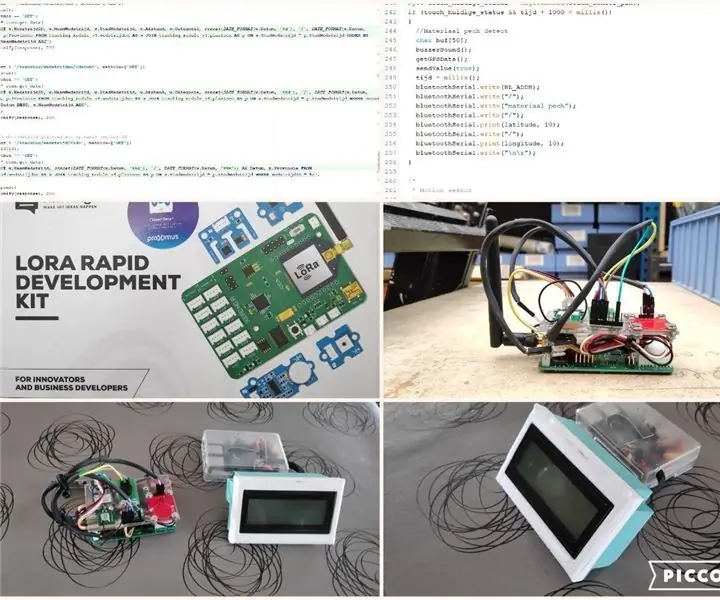
Sledovací modul pre cyklistov: Tento sledovací modul pre cyklistov je modul, ktorý automaticky zisťuje zrážky v pretekoch a ktorý zisťuje mechanické poruchy dotykom dotykového senzora. Keď dôjde k jednej z týchto udalostí, modul odošle udalosť do databázy na malinovom
WTware pre Raspberry Pi 2 (Pi 3)- Operačný systém pre tenkých klientov: 3 kroky

WTware pre Raspberry Pi 2 (Pi 3) - Operačný systém pre tenkých klientov: Tenký klient od Raspberry Pi - je to sen o lenivom správcovi sieťového systému. Aplikácie Windows na Pi.WTware pre Raspberry Pi je operačný systém tenkých klientov, ktorý vytvára pripojenia na služby Windows Remote Desktop Services. Software pre Raspbe
Laserový sledovací systém za menej ako 20 dolárov: 7 krokov (s obrázkami)

Laserový sledovací systém do 20 dolárov: UPOZORNENIE: tento projekt zahŕňa použitie a úpravu laserových zariadení. Napriek tomu, že s lasermi, ktoré navrhujem používať (červené ukazovatele zakúpené v obchode), je relatívne bezpečné manipulovať, NIKDY NEDÍVEJTE PRIAMO DO LASEROVÉHO LÚČA, DÁVAJTE SI POZOR na REFLEXIE a buďte EXTRÉMNE STAROSTLIVÍ
Automatický solárny sledovací systém EAL-Industry 4.0: 9 krokov

EAL-Industry 4.0 Automatic Solar Tracker System: Viac informácií o projektoch a možnostiach inteligentného IOT, ktoré sa dajú skĺbiť, vylepšiť a vylepšiť údaje; en app/hjemmeside og derefter lager daily p å en databázy. Databázy skal det da v æ re hligt at hent
